Downgrade Oppo Find X2 / X2 Pro: Rollback von Android 11 auf Android 10
Android Tipps & Tricks / / August 05, 2021
In diesem Tutorial zeigen wir Ihnen, wie Sie Oppo Find X2 / X2 Pro und Rollback von Android 11 auf Android 10 herunterstufen. Das neueste Android-Update nimmt jetzt Fahrt auf. Nach einigen Verzögerungen aufgrund unvermeidbarer Umstände Pixelgeräte waren die ersten, die einen Eindruck von den Beta-Updates für Android 11 erhielten. Dies ist zwar kein Überraschungsfaktor, aber was in der Tat überraschend war, ist die Tatsache, dass andere OEMs das Update ebenfalls schnell übernommen haben.
In dieser Hinsicht die neuesten Flaggschiff-Geräte von OnePlus (OnePlus 8 und 8 Pro), das Vivo iQOO 3 (4G / 5G)und eine Reihe anderer Geräte haben sich diesem Update angeschlossen. Ebenso gab Oppo schnell bekannt, dass es auch das Android 11 Beta-Update für Find X2 / X2 Pro veröffentlichen wird. Wie versprochen haben beide Oppo-Geräte gerade erhalten das besagte Update basiert auf ColorOS 7.2.
Es gibt eine Menge Goodies, die die neueste Version von Android mit sich selbst gekauft hat. Die Sache ist jedoch, dass es sich noch in der Beta-Phase befindet und es einige Fehler geben sollte. Wenn Sie das Beta-Paket installiert haben, aber zum früheren stabilen Build zurückkehren möchten, sind Sie am richtigen Ort gelandet. In diesem Handbuch zeigen wir Ihnen, wie Sie ein Downgrade oder Rollback von Android 11 auf ein stabiles Android 10 durchführen, das auf Ihrem Oppo Find X2 oder seinen Pro-Varianten aufbaut. Hier sind ohne weiteres die erforderlichen Anweisungen.

Inhaltsverzeichnis
-
1 Android 11 Beta: Solltest du es jetzt versuchen?
- 1.1 Finden Sie die Fehlerliste für X2 / X2 Pro Android 11
-
2 Rollback von Android 11 auf Android 10 auf Oppo Find X2 / X2 Pro
- 2.1 Rollback-Firmware für Oppo Find X2 / X2 Pro
- 2.2 Installationsschritte
Android 11 Beta: Solltest du es jetzt versuchen?
Nun, es ist zu leugnen, dass Google einige ziemlich beeindruckende und bemerkenswerte Funktionen gekauft hat. Dazu gehören separate Benachrichtigungskanäle, Blasengespräche und Medienumschaltungen in den Schnelleinstellungen. Neue Ergänzungen zum Power-Menü, neue Funktionen im Menü "Zuletzt verwendet", Standortberechtigungen und Benutzeroberfläche für neue Screenshots. Um fair zu sein, ist dies nur die Spitze des Eisbergs. Die vollständige Liste finden Sie in unserem umfassenden Leitfaden zu Android 11.
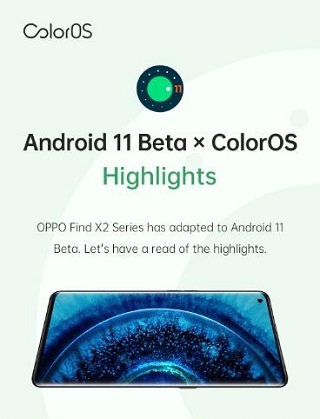
Dies bringt uns zu einer wichtigen Frage: Sollten Sie diesen Beta-Build sofort ausprobieren oder auf die stabile Version warten? Google folgt einem bestimmten Zeitplan, wenn es um die Veröffentlichung von Android-Upgrades geht. Die erste Phase, bekannt als Developer Previews, ist auf die Pixel-Geräte beschränkt und richtet sich hauptsächlich an Entwickler. Nach ca. 3-4 Entwickler-Builds machen sich die Beta-Pakete auf den Weg.
Dieses Mal melden sich viele OEMs, optimieren es für ihr jeweiliges angepasstes Betriebssystem und veröffentlichen es dann für die interessierten Benutzer. Aber es gibt das Ding, obwohl es nach dem Erstellen durch den Entwickler veröffentlicht wurde, ist es nicht stabil, um als täglicher Treiber verwendet zu werden. Es gibt immer noch einige Fehler und Stabilitätsprobleme im Zusammenhang mit diesen Beta-Paketen. Sogar das für Oppo Find X2 und X2 Pro veröffentlichte Beta-Update für Android 11 hatte einige Fehler, wie unten erwähnt:
Finden Sie die Fehlerliste für X2 / X2 Pro Android 11
- Das Tätigen eines Videoanrufs mit einem Testgerät schlägt fehl und das Bild des anderen Teilnehmers kann nicht angezeigt werden, nachdem Sie einen Videoanruf beantwortet haben. Dies kann durch einen Neustart Ihres Telefons behoben werden.
- Ihr Telefon erkennt keine simulierte 4-polige Kopfhörerbuchse und Audio wird über den Lautsprecher wiedergegeben.
- Das Aufladen mit dem CDP-Ladegerät schlägt fehl.
Unter Berücksichtigung dieser Fehler empfehlen wir Ihnen, beim stabilen Android 10-Build zu bleiben, es sei denn, Sie sind bereit, die Stabilität mit den neuesten Android-Upgrades zu tauschen. In diesem Sinne müssen Sie Folgendes tun, wenn Sie den genannten Build bereits installiert haben, die Fehler und Stabilitätsprobleme jedoch nur schwer zu beheben sind. In diesem Tutorial zeigen wir Ihnen, wie Sie ein Downgrade oder Rollback von Android 11 auf ein stabiles Android 10 durchführen, das auf Ihrem Oppo Find X2 / X2 Pro basiert. Lass uns anfangen.
Rollback von Android 11 auf Android 10 auf Oppo Find X2 / X2 Pro
Durch den Rollback-Vorgang werden alle Daten auf Ihrem Gerät gelöscht. Bevor Sie mit den Anweisungen fortfahren, wird empfohlen, vorab eine vollständige Sicherung durchzuführen. Laden Sie anschließend den stabilen Android 10-Build für Ihr Gerät aus dem folgenden Abschnitt herunter.
Warnung
Bevor wir mit diesem Verfahren beginnen, empfehle ich Ihnen dringend, eine Sicherungskopie Ihres Gerätespeichers und aller auf Ihrem Gerät gespeicherten Dateien zu erstellen. Darüber hinaus wird empfohlen, die in diesem Beitrag genannten Schritte sorgfältig zu befolgen, um dauerhafte Schäden zu vermeiden oder Ihr Gerät zu beschädigen. Wenn etwas schief geht, ist der Autor oder GetDroidTips nicht dafür verantwortlich.
Rollback-Firmware für Oppo Find X2 / X2 Pro
Laden Sie das Ihrem Gerät entsprechende Rollback-Paket über die unten angegebenen Links herunter.
- Oppo Find X2: Verknüpfung
- Oppo Find X2 Pro: Verknüpfung.
Installationsschritte
Hier sind die erforderlichen Schritte zum Rollback oder Downgrade auf ColorOS 7 basierend auf Android 10.
- Laden Sie zunächst das Android Q-Firmware-Paket herunter und kopieren Sie es in den internen Speicher Ihres Geräts. Das Paket variiert je nach Telefonmodell. Finden Sie die entsprechenden Pakete für verschiedene Modelle wie folgt:
- CPH2023: CPH2023PU_11_OTA_0730_all_4b9m0wV9ioC8_roll-back-pu-findx2.ozip. - CPH2025: CPH2023PU_11_OTA_0730_all_4b9m0wV9ioC8_roll-back-pu-findx2pro.ozip
- Suchen Sie als Nächstes das Firmenpaket im Dateimanager und tippen Sie darauf.
- Sie werden nun über das Löschen von Daten informiert. Tippen Sie auf Weiter. Sie werden dann aufgefordert, Daten zu sichern. Tippen Sie erneut auf Weiter, um zu antworten.
- Bestätigen Sie abschließend den Rollback. Sie müssen Ihr Telefon neu starten, nachdem der Rollback abgeschlossen ist.
Das ist es. Dies waren die Schritte zum Downgrade oder Rollback von Android 11 auf Android 10 auf Oppo Find X2 / X2 Pro. Der erste Startvorgang dauert einige Zeit, was völlig normal ist und kein Grund zur Sorge besteht. Darüber hinaus müssen Sie Ihr Gerät möglicherweise von Grund auf neu einrichten, da ein Datenlöschvorgang stattgefunden hat. Melden Sie sich also in Ihrem Google-Konto an und fahren Sie mit den Anweisungen auf dem Bildschirm fort. Haben Sie Probleme mit den oben genannten Schritten? Teilen Sie uns Ihre Fragen im Kommentarbereich "Abrunden" mit. Vergessen Sie nicht, unsere zu lesen iPhone Tipps und Tricks, PC-Tipps und Tricks, und Android Tipps und Trick Abschnitt auch.



